
Configurez votre nouvelle console.
La PlayStation 5 Pro sort le 7 novembre dans le monde entier. Annoncée le 10 septembre, la PlayStation 5 Pro est notre console la plus avancée et la plus novatrice à ce jour. Elle offre des performances de pointe grâce à un GPU amélioré, au ray tracing avancé et à la technologie PlayStation Spectral Super Resolution.

La console est disponible en précommande dans le monde entier, en direct de PlayStation et chez les revendeurs participants. Que vous ayez décidé de passer à la nouvelle console depuis une PlayStation 4 ou une PlayStation 5, ou que vous rejoigniez tout juste la famille PlayStation (bienvenue, dans ce cas !), voici ce que vous devez savoir pour parti du bon pied avec votre nouvelle PS5 Pro.
Dimensions de la PS5 Pro
La console PS5 Pro seule mesure 388 mm x 89 mm x 216 mm (largeur x hauteur x profondeur) et pèse environ 3,1 kg.
Ports d’entrée/de sortie de la PS5 Pro
| Entrée/sortieAvant de la console | 1 port USB Type-C® (Super-Speed USB 10 Gbit/s)1 port USB Type-C® (Hi-Speed USB) |
| Arrière de la console | 2 ports USB Type-A (Super-Speed USB 10 Gbit/s) |
| Réseau | Ethernet (10BASE-T, 100BASE-TX, 1000BASE-T)Wi-Fi : IEEE 802.11 a/b/g/n/ac/ax/be |
Un lecteur de disques pour PS5 peut être acheté séparément. Il permet de lire des disques de jeux PS5 et PS4 compatibles, ainsi que des Blu-ray 4K et des DVD.
Transférez vos données d’une PS4, PS4 Pro ou PS5 vers une PlayStation 5 Pro
Si vous possédez une console PS5, PS4 Pro ou PS4, vous pouvez transférer vos données vers votre nouvelle console. Avant de lancer le transfert, assurez-vous que votre console d’origine dispose de la dernière version de son logiciel système et que vous avez synchronisé vos trophées. Sur votre console d’origine et votre PS5 Pro, connectez-vous à votre compte pour le PlayStation Network. Vous pouvez transférer vos données d’utilisateur, les jeux téléchargés sur le disque dur ou le SSD de votre console, vos données sauvegardées et certains paramètres de la console. Pour ce faire, les deux consoles doivent être connectées au même réseau. Accédez à Paramètres > Système > Logiciel système, puis sélectionnez Transfert de données > Continuer et suivez les instructions à l’écran.

Activez l’option Partage de console et jeu hors ligne sur console PS5
Bien que vous puissiez utiliser le même compte sur plusieurs consoles, vous pouvez uniquement désigner une seule console sur laquelle utiliser l’option Partage de console et jeu hors ligne. Lorsque vous vous connectez pour la première fois sur votre nouvelle console PS5 ou PS5 Pro, l’option Partage de console et jeu hors ligne est automatiquement activée.
Si vous vous connectez sur une console PS5 qui n’est pas activée pour la fonction Partage de console et le jeu hors ligne, vous pouvez toujours accéder aux jeux achetés avec votre compte pour y jouer, mais également accéder à certains de vos avantages PlayStation Plus, à condition d’être connecté à votre compte. Cependant, vous n’y aurez pas accès avec d’autres comptes utilisant la même console.
Synchronisez votre manette sans fil DualSense ou DualSense Edge, votre casque-micro sans fil Pulse Elite, vos écouteurs sans fil Pulse Explore et votre PlayStation Portal avec votre PS5 Pro
Que vous utilisiez la nouvelle manette sans fil DualSense fournie avec votre PS5 Pro ou une que vous possédiez déjà, vous devez l’associer à votre nouvelle console. Utilisez le câble USB-C fourni pour brancher votre manette à la console, puis allumez-la.
Pour le PlayStation Portal, depuis l’écran d’accueil de votre console PS5, sélectionnez Paramètres > Système > Lecture à distance, puis Activer Lecture à distance. Connectez-vous à votre compte pour le PlayStation Network sur votre PlayStation Portal, puis suivez les instructions à l’écran pour le synchroniser avec votre nouvelle console.
Pour le casque-micro sans fil Pulse Elite, branchez l’adaptateur USB fourni à l’un des ports USB Type-A situés à l’arrière de votre console, puis appuyez sur la touche PlayStation Link de votre casque-micro.
Pour les écouteurs sans fil Pulse Explore, assurez-vous que vos deux écouteurs se trouvent dans le boîtier de chargement, insérez l’adaptateur USB dans l’un des ports USB Type-A de votre console, puis retirez les deux écouteurs du boîtier pour les connecter à votre console.
Transférez votre disque SSD M.2 d’une PS5 vers une PS5 Pro
Si votre PS5 d’origine dispose d’un disque SSD M.2, vous pouvez l’insérer dans votre PS5 Pro en suivant ce guide.
Installez le lecteur de disques d’une PS5 sur votre PS5 Pro
Si vous avez fait l’acquisition d’un lecteur de disques pour PS5 et que vous souhaitez l’installer sur votre PS5 Pro, vous pouvez suivre ce guide pratique.
Associez votre PS5 Pro avec l’application PlayStation App
Vous pouvez télécharger des jeux lorsque vous n’êtes pas chez vous, gérer le stockage sur console si vous manquez de place et même lancer un jeu depuis l’application. Vous n’aurez alors plus qu’à saisir votre manette pour jouer.
Jouez à Astro’s Playroom
À l’instar de toutes les consoles PlayStation 5, la PS5 Pro est fournie avec Astro’s Playroom préinstallé sur le stockage sur console. Ce jeu vous permettra de découvrir le merveilleux univers de plates-formes imaginé par la Team Asobi, mais également les fonctionnalités immersives de la manette sans fil DualSense.
Découvrez une sélection de jeux améliorés pour la PS5 Pro
Que vous possédiez déjà une PS5 ou découvriez l’univers PlayStation, une sélection de jeux exploiteront tout le potentiel de la PS5 Pro via une mise à jour disponible en même temps que la console. En voici une liste non exhaustive :


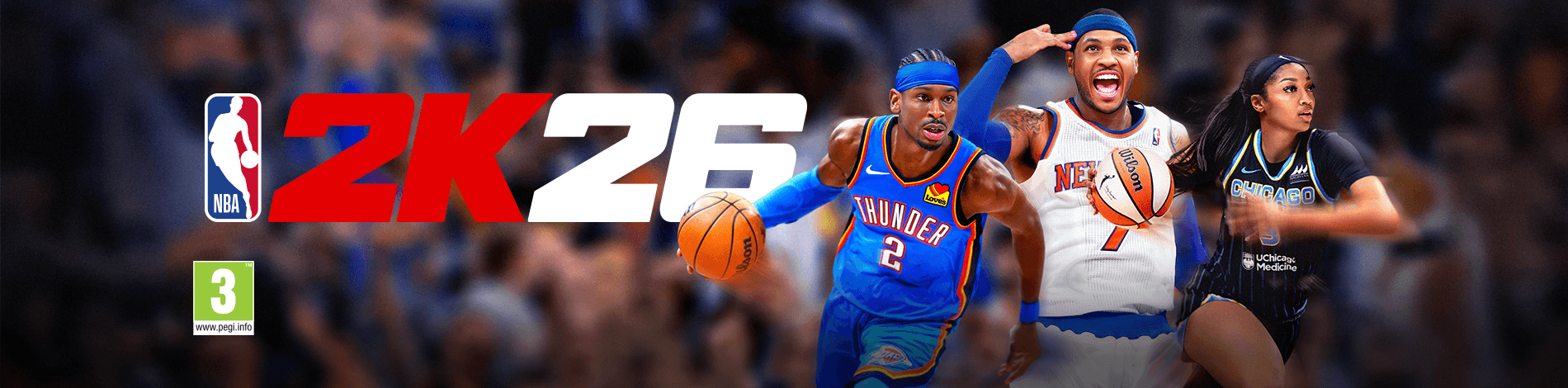








Les commentaires sont désactivés.
2 Commentaires
Loading More Comments